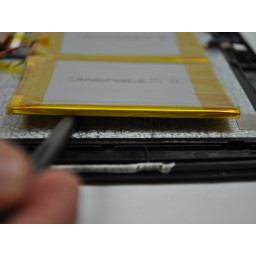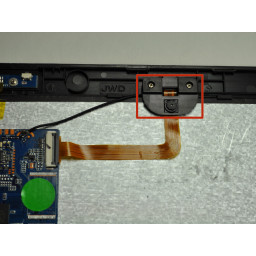Polaroid A10 LCD Замена

- ВКонтакте
- РћРТвЂВВВВВВВВнокласснРСвЂВВВВВВВВРєРСвЂВВВВВВВВ
- Viber
- Skype
- Telegram
Шаг 1
Начните с того, чтобы сторона с кнопкой громкости и питания была обращена к вам.
Вставьте пластиковый инструмент открытия между дисплеем и задней крышкой.
Если у вас есть один пластиковый инструмент для открывания, вы можете вставить другой. Удерживая одну на месте, сдвиньте другую вдоль зазора, чтобы освободить выступы.
Заднюю крышку легче снять, если экран дисплея обращен вниз.
Перед снятием задней крышки язычки должны быть отпущены со всех четырех сторон.
Шаг 2
Начните с вставки плоского конца spudger под батарею, чтобы отделить клей от батареи.
Лучше использовать пластиковую карту, если она у вас есть.
Аккуратно поднимите аккумулятор, продолжая отделять клей от аккумулятора.
Поднимите достаточно, чтобы увидеть, где находится клей, чтобы не согнуть аккумулятор.
После отделения клея аккуратно поднимите аккумулятор, и вы увидите два провода, прикрепленных к материнской плате.
Шаг 3
Головка камеры расположена в верхней средней части устройства, рядом с аккумулятором.
Шаг 4
Динамики расположены в нижней части устройства, под аккумулятором и рядом с материнской платой.
Шаг 5
Снимите желтые ленты, которые окружают материнскую плату.
Используйте пластиковые открывающие инструменты для отсоединения трех ленточных кабелей: аккумулятора, экрана и кнопок регулировки громкости / питания.
Шаг 6
Прежде чем продолжить выполнение следующих шагов, убедитесь, что батарея, камера, динамики и материнская плата все удалены перед этой процедурой.
Шаг 7
Следуйте (черный и красный) провода от батареи к материнской плате.
Два провода (черный и красный) должны быть удалены от материнской платы, так как они подключены к аккумулятору.
Снятие и установка проводов требует пайки. ]
Шаг 8
Начните с поиска двух левого и правого винтов, которые удерживают головку камеры на месте.
С помощью крестовой отвертки Phillip 000 снимите два 7-миллиметровых винта, расположенных на рисунке, вращая винт против часовой стрелки.
Шаг 9
С помощью отвертки Phillips # 000 удалите два 7-миллиметровых винта, показанные на рисунке, вращая винт против часовой стрелки.
Осторожно снимите динамики из исходного положения, не вытягивая провода.
Шаг 10
С помощью отвертки Phillips # 000 удалите четыре 5-миллиметровых винта, показанных на рисунке, вращая винт против часовой стрелки.
Шаг 11
Держите внешний пластиковый ободок (черный пластик, который удерживает ЖК-дисплей на месте), как показано на первом рисунке.
Используйте руку, держащую устройство, и начните с толкания пальцем стеклянного экрана сзади с тыльной стороны, одновременно вытягивая внешний пластиковый ободок вниз от дисплея.
Свободной рукой используйте плоский конец spudger, чтобы отделить зажимы, удерживающие ЖК-экран на месте.
Чтобы освободить фиксаторы, продолжайте нажимать на дисплей, постепенно удерживая его.
Шаг 12
Аккуратно поднимите аккумулятор вверх и из устройства.
Шаг 13
Найдите ленточный кабель камеры, который подключен к материнской плате.
С помощью spudger снимите основание ленточного кабеля камеры с разъема материнской платы.
Одним пальцем аккуратно отсоедините ленточный кабель камеры, сдвинув его вниз.
Шаг 14
С помощью инструмента для пайки удалите два маленьких черных провода и два маленьких красных провода от материнской платы.
Соединения проводов расположены на материнской плате рядом с углом батареи, ближайшим к материнской плате.
Снятие и установка проводов требует пайки. ]
Шаг 15
Используйте инструмент для пайки, чтобы отпаять два больших металла из проводов батареи.
Используйте тот же инструмент для пайки, чтобы отпаять четыре меньших металла из проводов динамиков.
Используйте тот же инструмент для пайки, чтобы распаять провод заземления.
Снятие и установка проводов требует пайки. ]
Шаг 16 Экран теперь отключен
Аккуратно отделите ЖК-панель от дигитайзера.
Шаг 17
Аккуратно поднимите динамики вверх и из устройства.
Шаг 18
Аккуратно поднимите материнскую плату вверх и из устройства.
Комментарии
Пока еще нет ниодного комментария, оставьте комментарий первым!
Также вас могут заинтересовать
Вам могут помочь


Лаборатория ремонта

Nicom
Не работает планшет?
Вызовите мастера или курьера на дом оформив заявку, она будет передана в подходящие мастерские.